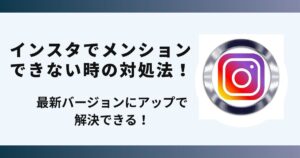iOS18ではフラッシュライトが使えなくなり悩んでいませんか?
実はiOSを最新にアップデートすれば、フラッシュライトを使うことができます。
この記事ではiOS18でフラッシュライトが使えるようになるための解決方法と対応機種について画像を使いながらご紹介します。
iOS18ではフラッシュライトが使えない?

iOS18にアップデートしてもフラッシュライトは使用できます。
しかし対応機種でなければ使用できない新機能が追加されました。
それはビーム幅(光の範囲)を調節できるという機能です。
他にもiOS18で新しく追加された機能がありますが、ここでは簡単に紹介します。
- コントロールセンターの編集
- ホーム画面・ロック画面のカスタマイズ
- アプリごとにロックできる
- パスワード管理アプリが誕生
- WEBの不必要な広告などを削除できる
- 動画撮影中に一時停止が可能
- 計算機に換算機能やメモ機能が追加
- 車酔い軽減機能
- 写真アプリの表示が変わった
- ゲームモードを自動で設定できる
- 心の状態を記録できる
これから説明する方法で新機能のフラッシュライトを使えるかどうか確認することができます。
新機能のフラッシュライトをつかうためには?

 お悩みねこ
お悩みねこフラッシュライトの新機能を使える方法ってあるの・・・?



その便利な方法を紹介するにゃ!
フラッシュライトを使うようにするための方法は2つあります。それがこちらの方法です。
- iOS18にアップデートされているか確認する
- 対応機種かどうか確認する
これから上記2つの解決法を詳しく解説します。
iOS18にアップデートされているか確認する
iOS18にアップデートされてあるか確認するは【設定】アプリから操作して確認していきます。
画像を使って詳しく解説します!
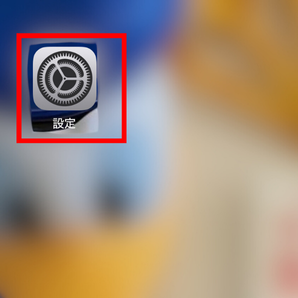
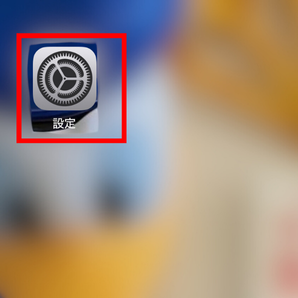
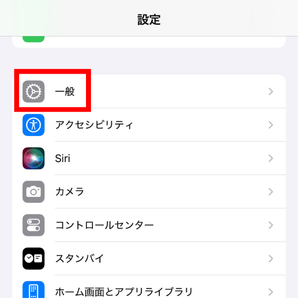
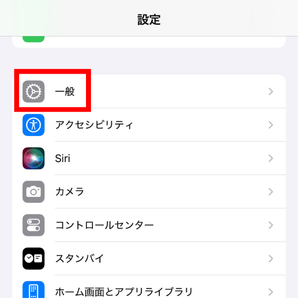
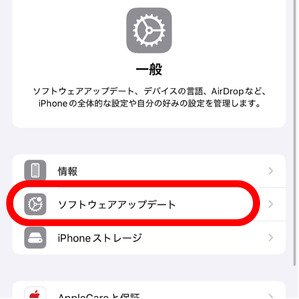
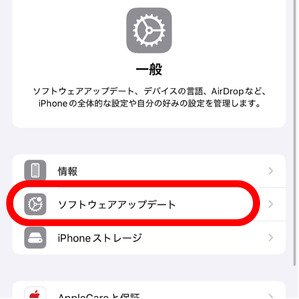
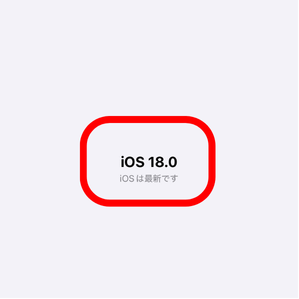
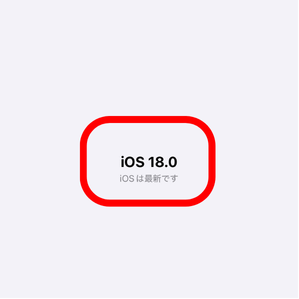
対応機種であるかを確認する
新機能のフラッシュライトは対応機種があります。
その中でもProシリーズのみが光の強さと光の幅の調節ができるようです。
下記でさらに詳しい対応機種について説明します。
新機能フラッシュライトの対応機種は?
具体的な対応機種



先生助けて!!新機能のフラッシュライトが使える対応機種がわからない!教えて!!



それは大変・・・!解決出来ない場合の対処方法を紹介するにゃ!
新機能のフラッシュライトを搭載したiPhoneが以下の表になります。
- iPhone 14 :14 /Pro/Pro Max
- iPhone 15 :15/Plus/Pro/Pro max
- iPhone 16 :16/Plus/Pro/Pro Max
先ほども言いましたが、この中でもProシリーズのみが光の幅調節までできることがわかっています。
なぜこの機種だけが画像のようなフラッシュライトが使用できるのか。
これらの機種と新機能のフラッシュライトが使えない機種との違いはダイナミックアイランドがあるかないかなんです。
ダイナミックアイランドとは?
ダイナミックアイランドとは、画面上部にあるカメラのパンチホール部分に設けられた表示スペースのことを指します。
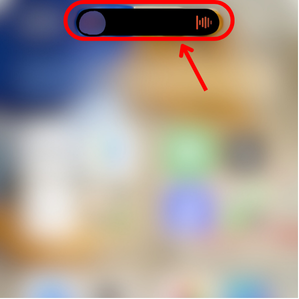
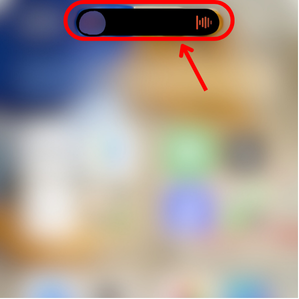
この表示スペースには起動中のアプリが表示されていたり、着信があった際にダイナミックアイランドに小さく表示されます。
特にiPhoneで作業中に着信があると、画面全体が着信画面で覆われてしまい作業が中断されてしまいますよね。
ダイナミックアイランド搭載の端末であれば、上部に小さく着信したことを教えてくれます。
よって作業を中断されることなく、着信を確認できるのでストレスフリーな機能なのです。
フラッシュライトのON/OFF方法
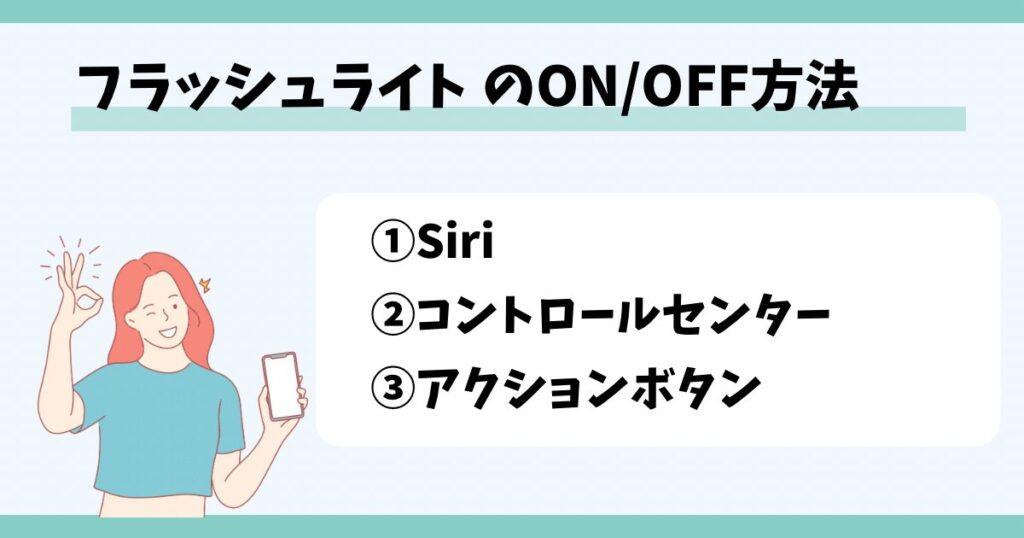
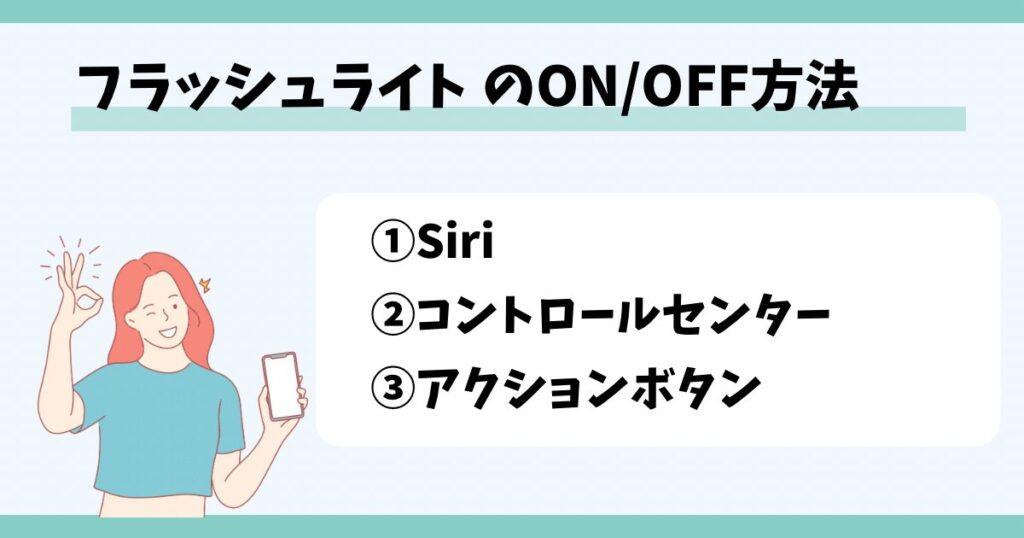



対応機種でiOS18にアップデートできたら、実際にフラッシュライトをつけてみよう!
- Siriを使う
- コントロールセンターから使う
- アクションボタンを使う(iphone15 Pro/15Pro Maxのみ)
順番に画像を用いて説明します。
Siriを使う
Siriを使ってフラッシュライトを起動させる方法は以下の通りです。
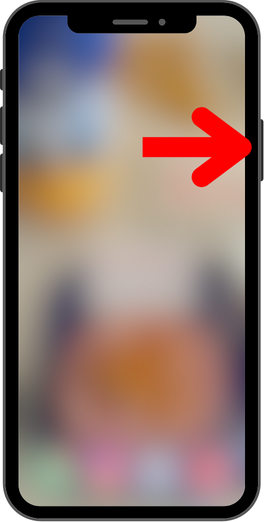
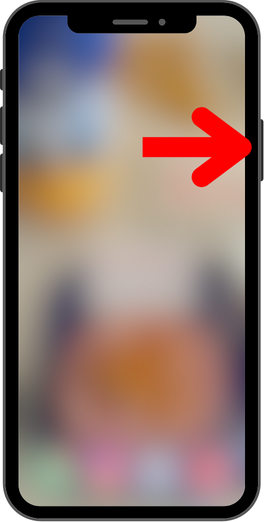
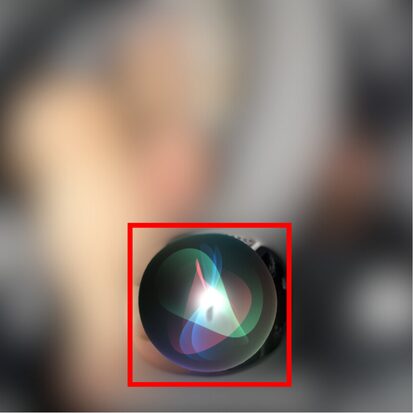
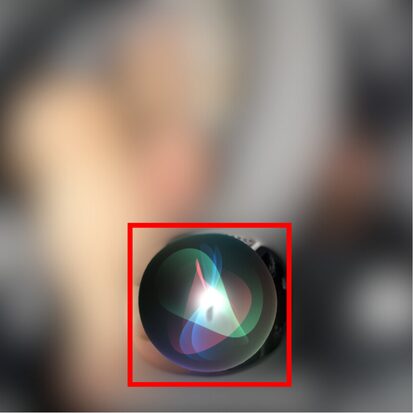
Siriの設定をされてない方は、まずSiriの設定から行いましょう。
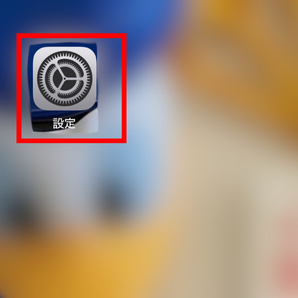
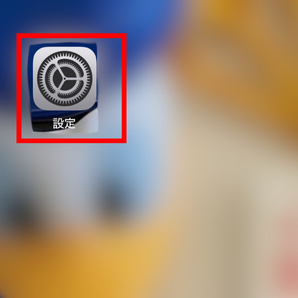
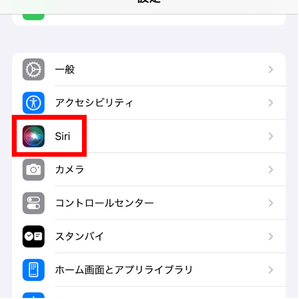
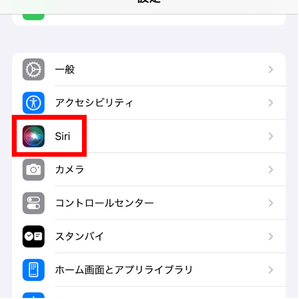
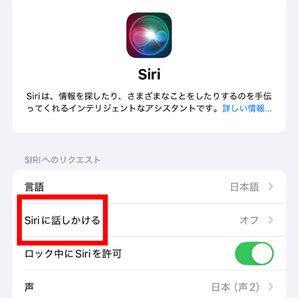
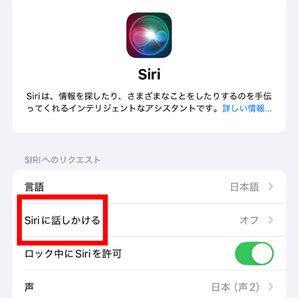
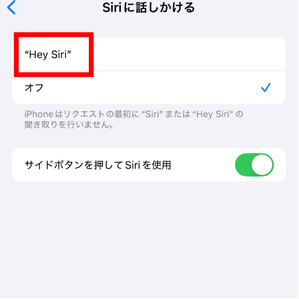
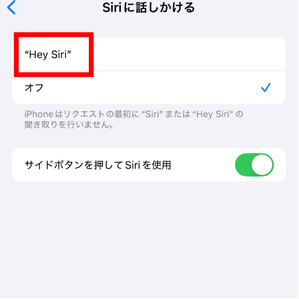
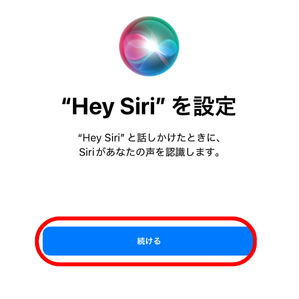
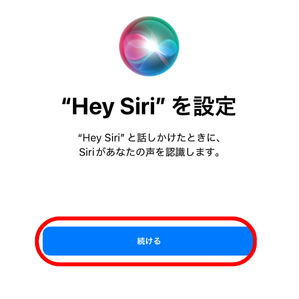
コントロールセンターから使う
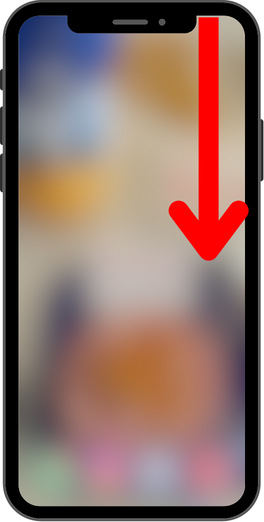
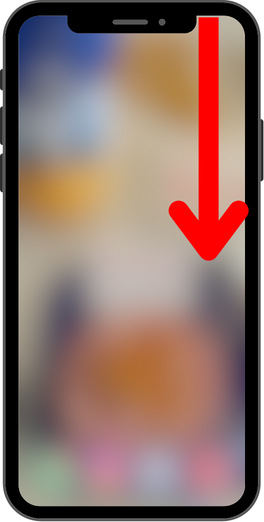
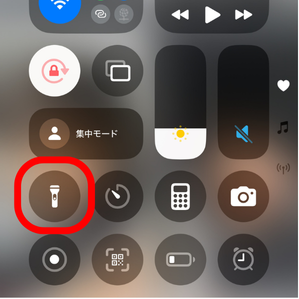
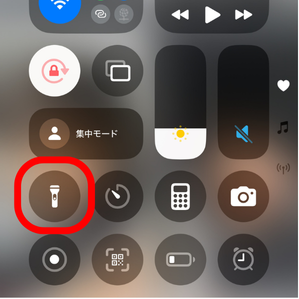
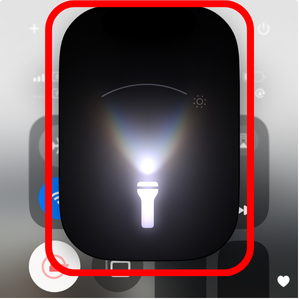
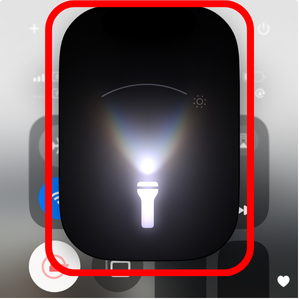
アクションボタンを使う(iphone15 Pro/15Pro Maxのみ)
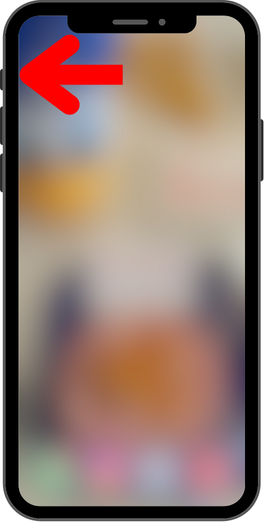
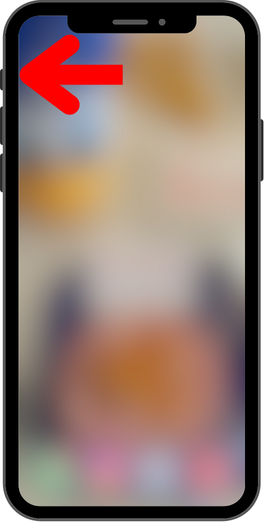
アクションボタンを使用する前にフラッシュライトのON/OFFができるように設定しておく必要があります。
以下のリンクからアクションボタンの設定方法をご確認ください。
まとめ
iOS18の新機能であるフラッシュライトは、ダイナミックアイランド搭載のiPhone14Pro以降機種の端末で使用できることがわかりました。
その中でも光の幅調節ができない機種もあるようなのでご注意ください。
iOS18にアップデートするとフラッシュライト以外の機能も新たに搭載されるので、機会があればアップデートしてみてください。